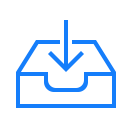이 글의 예제 코드는 THREE.JS 공식 사이트의 EXAMPLES에서 제공되는 코드를 이해하고 제 나름대로의 코드로 재구성한 것입니다.
[THREE.JS-EX] 2차원 도형(Shape) Geometry
[THREE.JS-EX] 색상 룩업 테이블(Color Lookup Table)을 이용한 재질
[THREE.JS-EX] 카메라(Camera), 2분할
이해가 되지 않는 부분은 아래의 코드처럼 카메라 생성 시 초기화로 카메라를 y축으로 180도 회전시켰는가… 이다.
cameraOrtho.rotation.y = Math.PI; cameraPerspective.rotation.y = Math.PI;
이 글의 예제 코드는 THREE.JS 공식 사이트의 EXAMPLES에서 제공되는 코드를 이해하고 제 나름대로의 코드로 재구성한 것입니다.
[THREE.JS-EX] TransformControls를 이용하여 Spline 편집
_initialize 함수를 보면 아래의 변수가 정의되는 것을 볼 수 있습니다.
this._splineHelperObjects = [];
this._positions = [];
this._splines = {};
_splineHelperObjects는 스플라인의 제어점에 대한 Mesh 객체를 담고 있습니다. _positions는 _splineHelperObjects에 저장된 Mesh들의 position 속성 객체들 항목으로 참조하고 있고 _splines은 key-value 컨테이너로 uniform, centripetal, chordal를 key로 하여 THREE.CatmullRomCurve3 객체를 value로 가집니다. 이때 이 value에 mesh를 속성으로하여 THREE.Line 객체를 갖습니다.
이 글의 예제 코드는 THREE.JS 공식 사이트의 EXAMPLES에서 제공되는 코드를 이해하고 제 나름대로의 코드로 재구성한 것입니다.